无线配置-dlink无线路由器如何中继无线信号(中继模式)
- 格式:pdf
- 大小:338.69 KB
- 文档页数:3
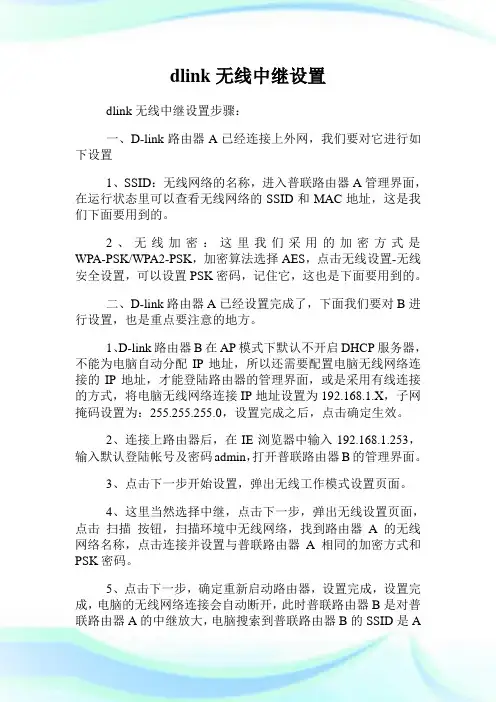
dlink无线中继设置dlink无线中继设置步骤:一、D-link路由器A已经连接上外网,我们要对它进行如下设置1、SSID:无线网络的名称,进入普联路由器A管理界面,在运行状态里可以查看无线网络的SSID和MAC地址,这是我们下面要用到的。
2、无线加密:这里我们采用的加密方式是WPA-PSK/WPA2-PSK,加密算法选择AES,点击无线设置-无线安全设置,可以设置PSK密码,记住它,这也是下面要用到的。
二、D-link路由器A已经设置完成了,下面我们要对B进行设置,也是重点要注意的地方。
1、D-link路由器B在AP模式下默认不开启DHCP服务器,不能为电脑自动分配IP地址,所以还需要配置电脑无线网络连接的IP地址,才能登陆路由器的管理界面,或是采用有线连接的方式,将电脑无线网络连接IP地址设置为192.168.1.X,子网掩码设置为:255.255.255.0,设置完成之后,点击确定生效。
2、连接上路由器后,在IE浏览器中输入192.168.1.253,输入默认登陆帐号及密码admin,打开普联路由器B的管理界面。
3、点击下一步开始设置,弹出无线工作模式设置页面。
4、这里当然选择中继,点击下一步,弹出无线设置页面,点击扫描按钮,扫描环境中无线网络,找到路由器A的无线网络名称,点击连接并设置与普联路由器A相同的加密方式和PSK密码。
5、点击下一步,确定重新启动路由器,设置完成,设置完成,电脑的无线网络连接会自动断开,此时普联路由器B是对普联路由器A的中继放大,电脑搜索到普联路由器B的SSID是A的SSID,并且该网络设置了WPA-PSK/WPA2-PSK无线安全,此时需重新连接到普联路由器B。
dlink有线设置dlink有线路由器设置方法参考如下:线路连接路由器及设置步骤:1、将路由器电脑之间的线路连接好,启动电脑和路由器设备。
2、启动设备后,打开浏览器,在地址栏中输入192.168.1.1进入无线路由器设置界面。
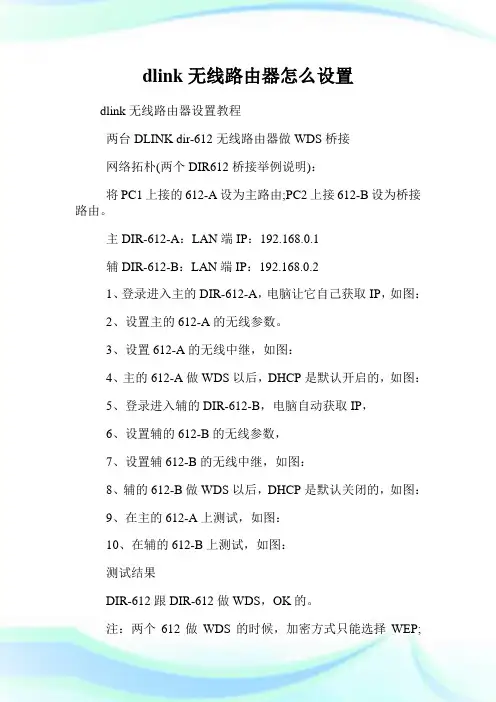
dlink无线路由器怎么设置dlink无线路由器设置教程两台DLINK dir-612无线路由器做WDS桥接网络拓朴(两个DIR612桥接举例说明):将PC1上接的612-A设为主路由;PC2上接612-B设为桥接路由。
主DIR-612-A:LAN端IP:192.168.0.1辅DIR-612-B:LAN端IP:192.168.0.21、登录进入主的DIR-612-A,电脑让它自己获取IP,如图:2、设置主的612-A的无线参数。
3、设置612-A的无线中继,如图:4、主的612-A做WDS以后,DHCP是默认开启的,如图:5、登录进入辅的DIR-612-B,电脑自动获取IP,6、设置辅的612-B的无线参数,7、设置辅612-B的无线中继,如图:8、辅的612-B做WDS以后,DHCP是默认关闭的,如图:9、在主的612-A上测试,如图:10、在辅的612-B上测试,如图:测试结果DIR-612跟DIR-612做WDS,OK的。
注:两个612做WDS的时候,加密方式只能选择WEP;信道不能选择自动。
dlink无线路由器桥接设置的解决方法就这么简单了,大家学会了没有呢,按照教程来操作,要是还不会就多浏览几遍教程。
D-Link无线路由器怎么设置MAC地址过滤D-Link无线路由器怎么设置MAC地址过滤D-Link无线路由器MAC地址过滤的设置方法本文假设需要禁止MAC地址是AF-BE-3D-C1-2B-8A和AF-BE-3D-C1-6E-5A的两台计算机在周一至周五的9:00-18:00期间访问互联网,设置方法如下:MAC地址过滤设置方法1、登录管理界面:在浏览器的地址栏中输入:192.168.0.1并按下回车键点击设置向导(首次登录时会出现这一步,否则会直接弹出输入用户名和密码的对话框)2、在登录对话框中输入默认的用户名:admin,默认密码为空,所以不用输入任何数据,点击登录。
3、点击高级访问控制默认规则选择:允许访问,除符合以下规则组名称用户自定义设置一个名称选择启用该组星期勾选周一至周五时间选择9:00-18:00 MAC1 填写:AF-BE-3D-C1-2B-8A MAC2 填写:AF-BE-3D-C1-6E-5A 点击上面的保存设定。
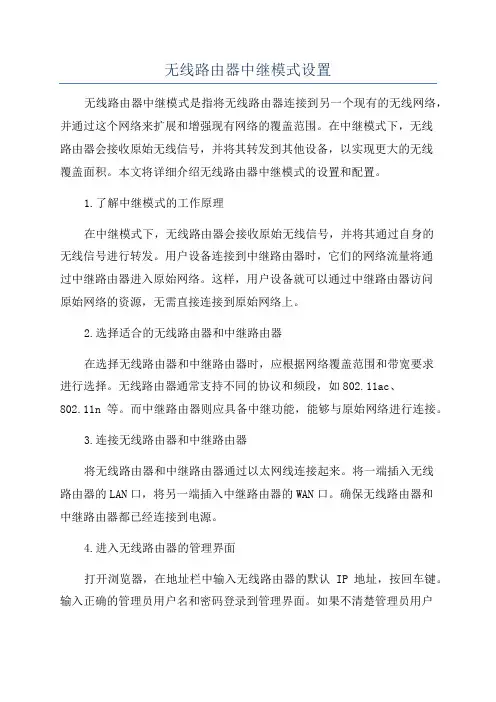
无线路由器中继模式设置无线路由器中继模式是指将无线路由器连接到另一个现有的无线网络,并通过这个网络来扩展和增强现有网络的覆盖范围。
在中继模式下,无线路由器会接收原始无线信号,并将其转发到其他设备,以实现更大的无线覆盖面积。
本文将详细介绍无线路由器中继模式的设置和配置。
1.了解中继模式的工作原理在中继模式下,无线路由器会接收原始无线信号,并将其通过自身的无线信号进行转发。
用户设备连接到中继路由器时,它们的网络流量将通过中继路由器进入原始网络。
这样,用户设备就可以通过中继路由器访问原始网络的资源,无需直接连接到原始网络上。
2.选择适合的无线路由器和中继路由器在选择无线路由器和中继路由器时,应根据网络覆盖范围和带宽要求进行选择。
无线路由器通常支持不同的协议和频段,如802.11ac、802.11n等。
而中继路由器则应具备中继功能,能够与原始网络进行连接。
3.连接无线路由器和中继路由器将无线路由器和中继路由器通过以太网线连接起来。
将一端插入无线路由器的LAN口,将另一端插入中继路由器的WAN口。
确保无线路由器和中继路由器都已经连接到电源。
4.进入无线路由器的管理界面打开浏览器,在地址栏中输入无线路由器的默认IP地址,按回车键。
输入正确的管理员用户名和密码登录到管理界面。
如果不清楚管理员用户名和密码,可以参考无线路由器的说明书或者参考官方网站上的相关信息进行查找。
5.进入中继路由器的管理界面同样的方法,通过浏览器输入中继路由器的默认IP地址,按回车键。
输入正确的管理员用户名和密码登录到管理界面。
如果不清楚管理员用户名和密码,可以参考中继路由器的说明书或者参考官方网站上的相关信息进行查找。
6.在无线路由器中设置中继模式在无线路由器的管理界面中,找到设置选项,选择“无线设置”或类似的选项。
在这里,将中继模式设置为“中继”或“中继器”模式,有时候也会用“扩展”或“桥接”模式来表示。
根据无线路由器的型号和厂商的不同,中继模式的设置可能会有所不同。
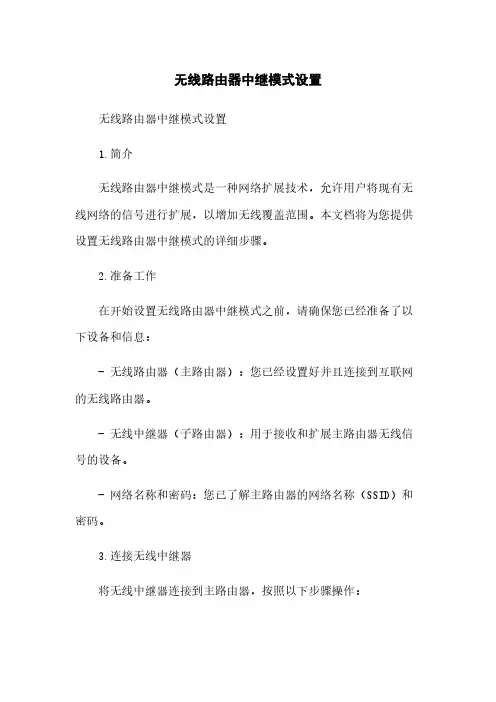
无线路由器中继模式设置无线路由器中继模式设置1.简介无线路由器中继模式是一种网络扩展技术,允许用户将现有无线网络的信号进行扩展,以增加无线覆盖范围。
本文档将为您提供设置无线路由器中继模式的详细步骤。
2.准备工作在开始设置无线路由器中继模式之前,请确保您已经准备了以下设备和信息:- 无线路由器(主路由器):您已经设置好并且连接到互联网的无线路由器。
- 无线中继器(子路由器):用于接收和扩展主路由器无线信号的设备。
- 网络名称和密码:您已了解主路由器的网络名称(SSID)和密码。
3.连接无线中继器将无线中继器连接到主路由器,按照以下步骤操作:1.将无线中继器接通电源,并将其放置在离主路由器较近的位置。
2.使用网线将无线中继器的一个LAN口(通常标有“LAN”或“Ethernet”)连接到主路由器的LAN口。
4.配置无线中继器在完成连接无线中继器后,需要通过配置界面设置中继模式:1.打开您的电脑或方式上的浏览器,输入无线中继器的默认管理界面地质。
通常,这个地质是一个IP地质,例如.192.168.0.1.2.输入管理界面的用户名和密码。
如果您没有更改过这些信息,则可以使用无线中继器的默认凭据进行登录。
通常,这些信息可以在无线中继器的用户手册或官方网站上找到。
3.进入管理界面后,找到无线设置或无线扩展选项。
这个选项可能会因品牌和型号而有所不同,在手册中查找相应的名称。
4.在无线设置或无线扩展选项中,选择“中继模式”或“扩展模式”等类似选项。
5.在中继模式设置中,输入您要扩展的无线网络的名称(SSID)和密码。
这些信息应与主路由器的网络信息相同。
如果您不确定,可以在主路由器的设置中查找这些信息。
6.确认设置,并保存更改。
5.完成设置完成配置无线中继器后,您可以测试扩展的网络信号是否正常工作:1.将您的设备(如方式、电脑)连接到无线中继器的网络。
您应该能够在可用的网络列表中找到此网络。
2.输入主路由器的网络密码(如果有)并连接。
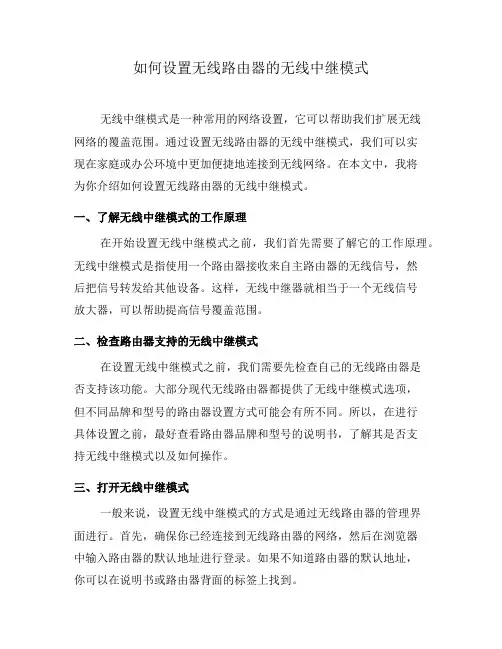
如何设置无线路由器的无线中继模式无线中继模式是一种常用的网络设置,它可以帮助我们扩展无线网络的覆盖范围。
通过设置无线路由器的无线中继模式,我们可以实现在家庭或办公环境中更加便捷地连接到无线网络。
在本文中,我将为你介绍如何设置无线路由器的无线中继模式。
一、了解无线中继模式的工作原理在开始设置无线中继模式之前,我们首先需要了解它的工作原理。
无线中继模式是指使用一个路由器接收来自主路由器的无线信号,然后把信号转发给其他设备。
这样,无线中继器就相当于一个无线信号放大器,可以帮助提高信号覆盖范围。
二、检查路由器支持的无线中继模式在设置无线中继模式之前,我们需要先检查自己的无线路由器是否支持该功能。
大部分现代无线路由器都提供了无线中继模式选项,但不同品牌和型号的路由器设置方式可能会有所不同。
所以,在进行具体设置之前,最好查看路由器品牌和型号的说明书,了解其是否支持无线中继模式以及如何操作。
三、打开无线中继模式一般来说,设置无线中继模式的方式是通过无线路由器的管理界面进行。
首先,确保你已经连接到无线路由器的网络,然后在浏览器中输入路由器的默认地址进行登录。
如果不知道路由器的默认地址,你可以在说明书或路由器背面的标签上找到。
四、进入无线路由器设置页面一旦登录成功,你将会看到无线路由器的管理界面。
界面具体的样式和显示方式可能会因品牌和型号的不同而有所差异。
不过,一般会有一个“设置”或“配置”等选项,点击进入。
五、选择无线中继模式接下来,在设置界面中找到“无线中继模式”的选项。
在大部分路由器中,它通常位于无线设置或扩展选项之下。
点击进入该选项后,你会看到几个设置选项,例如“中继模式”、“中继网络名称”、“中继加密方式”等。
这些选项用于设置中继模式的具体参数。
六、配置中继模式参数根据自己的需求和网络环境,你可以对中继模式的参数进行相应的配置。
首先,选择想要使用的中继模式,常见的有无线基础设施模式和无线桥接模式。
然后,设置中继网络名称和加密方式。
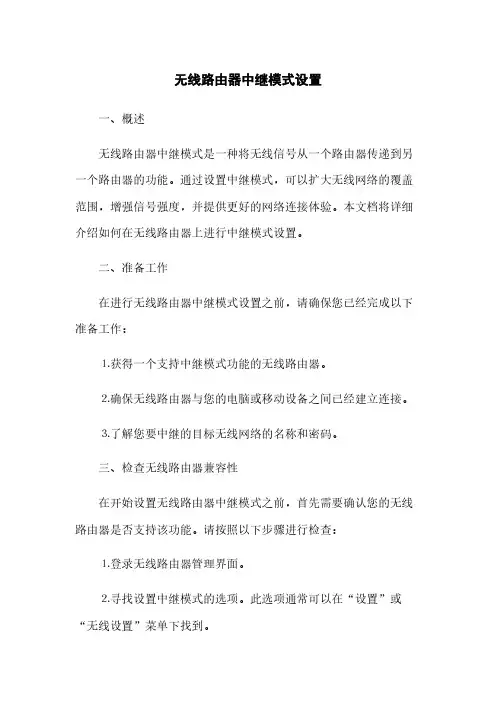
无线路由器中继模式设置一、概述无线路由器中继模式是一种将无线信号从一个路由器传递到另一个路由器的功能。
通过设置中继模式,可以扩大无线网络的覆盖范围,增强信号强度,并提供更好的网络连接体验。
本文档将详细介绍如何在无线路由器上进行中继模式设置。
二、准备工作在进行无线路由器中继模式设置之前,请确保您已经完成以下准备工作:⒈获得一个支持中继模式功能的无线路由器。
⒉确保无线路由器与您的电脑或移动设备之间已经建立连接。
⒊了解您要中继的目标无线网络的名称和密码。
三、检查无线路由器兼容性在开始设置无线路由器中继模式之前,首先需要确认您的无线路由器是否支持该功能。
请按照以下步骤进行检查:⒈登录无线路由器管理界面。
⒉寻找设置中继模式的选项。
此选项通常可以在“设置”或“无线设置”菜单下找到。
⒊如果找不到设置中继模式的选项,则说明您的路由器不支持该功能。
在这种情况下,您需要考虑购买一个支持中继模式的新路由器。
四、开启中继模式如果您的无线路由器支持中继模式功能,可以按照以下步骤进行设置:⒈登录无线路由器管理界面。
⒉寻找设置中继模式的选项,并选择启用中继模式。
⒊输入目标无线网络的名称和密码。
这些信息将用于连接到目标网络。
⒋保存并应用设置。
五、测试中继模式完成中继模式设置后,您可以进行以下测试以确保一切正常:⒈确保您的无线路由器与目标无线网络保持正常连接。
⒉使用另一个设备连接到您的无线路由器,并进行网络访问测试。
检查网络连接是否正常。
六、附件本文档无需附件。
七、法律名词及注释⒈中继模式:无线路由器通过接收和转发信号来扩大网络覆盖范围的功能。
⒉无线路由器:一种网络设备,用于将互联网连接传输为无线信号供其他设备使用的设备。
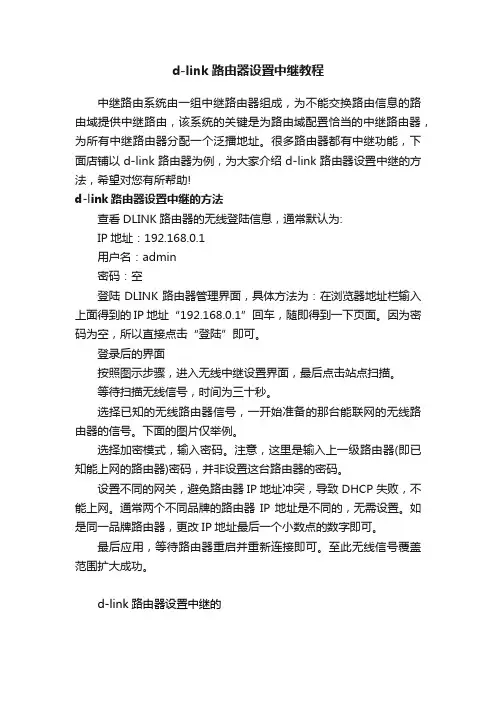
d-link路由器设置中继教程
中继路由系统由一组中继路由器组成,为不能交换路由信息的路由域提供中继路由,该系统的关键是为路由域配置恰当的中继路由器,为所有中继路由器分配一个泛播地址。
很多路由器都有中继功能,下面店铺以d-link路由器为例,为大家介绍d-link路由器设置中继的方法,希望对您有所帮助!
d-link路由器设置中继的方法
查看DLINK路由器的无线登陆信息,通常默认为:
IP地址:192.168.0.1
用户名:admin
密码:空
登陆DLINK路由器管理界面,具体方法为:在浏览器地址栏输入上面得到的IP地址“192.168.0.1”回车,随即得到一下页面。
因为密码为空,所以直接点击“登陆”即可。
登录后的界面
按照图示步骤,进入无线中继设置界面,最后点击站点扫描。
等待扫描无线信号,时间为三十秒。
选择已知的无线路由器信号,一开始准备的那台能联网的无线路由器的信号。
下面的图片仅举例。
选择加密模式,输入密码。
注意,这里是输入上一级路由器(即已知能上网的路由器)密码,并非设置这台路由器的密码。
设置不同的网关,避免路由器IP地址冲突,导致DHCP失败,不能上网。
通常两个不同品牌的路由器IP地址是不同的,无需设置。
如是同一品牌路由器,更改IP地址最后一个小数点的数字即可。
最后应用,等待路由器重启并重新连接即可。
至此无线信号覆盖范围扩大成功。
d-link路由器设置中继的。

无线路由器中继模式设置无线路由器中继模式设置一、概述无线路由器中继模式是一种将现有无线网络扩展到更远距离的方法。
通过设置中继模式,您可以通过一个或多个额外的无线路由器将现有无线信号传输到距离源无线路由器更远的区域。
本文档将介绍如何在无线路由器中设置中继模式,以实现信号扩展的目的。
二、准备工作在开始设置无线路由器中继模式之前,请确保您已具备以下条件:1、一台主路由器:主路由器是源信号的提供者,用于将无线信号传输到其他无线路由器。
2、一台或多台中继路由器:中继路由器接收主路由器的无线信号,并将其扩展到更远的区域。
三、连接与设置1、将主路由器连接到电源并打开电源。
等待一段时间,直到主路由器启动完成。
2、使用一根以太网网线将主路由器的LAN口连接到您的计算机的网卡口。
3、打开您的计算机上的浏览器,并在浏览器的地质栏中输入主路由器的默认IP地质。
按回车键后,您将进入主路由器的设置界面。
4、在设置界面中,您需要进行以下操作:a:确认主路由器的无线功能已启用,并设置好主无线网络的名称(SSID)和密码。
b:找到“中继模式”设置选项,并将其启用。
c:选择合适的中继方式,如无线中继或以太网中继,并根据您的需求进行相应的设置。
四、设置中继路由器1、将一个中继路由器连接到电源并打开电源。
等待一段时间,直到中继路由器启动完成。
2、使用一根以太网网线将中继路由器的WAN口连接到主路由器的LAN口。
3、打开您的计算机上的浏览器,并在浏览器的地质栏中输入中继路由器的默认IP地质。
按回车键后,您将进入中继路由器的设置界面。
4、在设置界面中,您需要进行以下操作:a:确认中继路由器的无线功能已启用,并设置好中继无线网络的名称(SSID)和密码。
建议与主路由器设置保持一致。
b:找到“中继模式”设置选项,并将其启用。
c:根据您的需求,选择合适的中继方式(无线中继或以太网中继)并进行相应的设置。
五、附件本文档不涉及附件。
六、法律名词及注释1、无线路由器中继模式:一种将现有无线网络扩展到更远距离的设置方式,通过额外的无线路由器将无线信号传输到距离源无线路由器更远的区域。
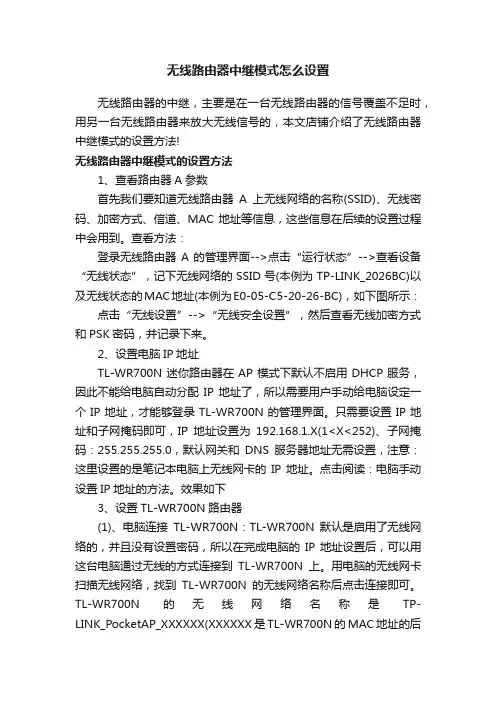
无线路由器中继模式怎么设置无线路由器的中继,主要是在一台无线路由器的信号覆盖不足时,用另一台无线路由器来放大无线信号的,本文店铺介绍了无线路由器中继模式的设置方法!无线路由器中继模式的设置方法1、查看路由器A参数首先我们要知道无线路由器A上无线网络的名称(SSID)、无线密码、加密方式、信道、MAC地址等信息,这些信息在后续的设置过程中会用到。
查看方法:登录无线路由器A的管理界面-->点击“运行状态”-->查看设备“无线状态”,记下无线网络的SSID号(本例为TP-LINK_2026BC)以及无线状态的MAC地址(本例为E0-05-C5-20-26-BC),如下图所示:点击“无线设置”-->“无线安全设置”,然后查看无线加密方式和PSK密码,并记录下来。
2、设置电脑IP地址TL-WR700N迷你路由器在AP模式下默认不启用DHCP服务,因此不能给电脑自动分配IP地址了,所以需要用户手动给电脑设定一个IP地址,才能够登录TL-WR700N的管理界面。
只需要设置IP地址和子网掩码即可,IP地址设置为192.168.1.X(1<X<252)、子网掩码:255.255.255.0,默认网关和DNS服务器地址无需设置,注意:这里设置的是笔记本电脑上无线网卡的IP地址。
点击阅读:电脑手动设置IP地址的方法。
效果如下3、设置TL-WR700N路由器(1)、电脑连接TL-WR700N:TL-WR700N默认是启用了无线网络的,并且没有设置密码,所以在完成电脑的IP地址设置后,可以用这台电脑通过无线的方式连接到TL-WR700N上。
用电脑的无线网卡扫描无线网络,找到TL-WR700N的无线网络名称后点击连接即可。
TL-WR700N的无线网络名称是TP-LINK_PocketAP_XXXXXX(XXXXXX是TL-WR700N的MAC地址的后6位)。
(2)、登录TL-WR700N管理界面:在浏览器中输入“192.168.1.253”,输入登陆帐号及密码admin/admin,打开TL-WR700N的管理界面。
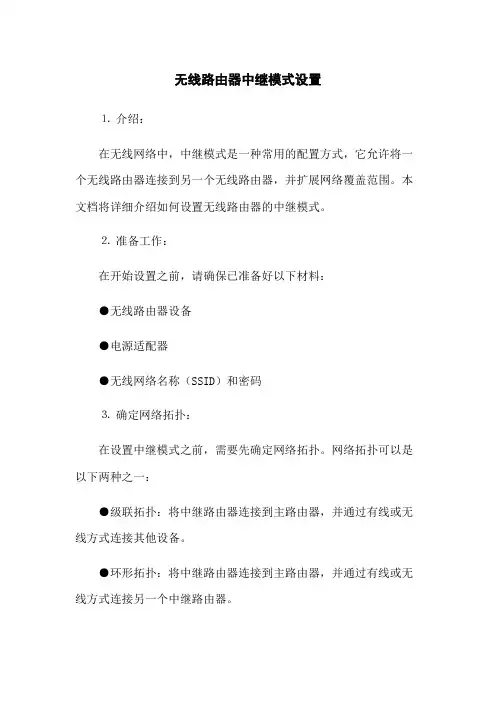
无线路由器中继模式设置⒈介绍:在无线网络中,中继模式是一种常用的配置方式,它允许将一个无线路由器连接到另一个无线路由器,并扩展网络覆盖范围。
本文档将详细介绍如何设置无线路由器的中继模式。
⒉准备工作:在开始设置之前,请确保已准备好以下材料:●无线路由器设备●电源适配器●无线网络名称(SSID)和密码⒊确定网络拓扑:在设置中继模式之前,需要先确定网络拓扑。
网络拓扑可以是以下两种之一:●级联拓扑:将中继路由器连接到主路由器,并通过有线或无线方式连接其他设备。
●环形拓扑:将中继路由器连接到主路由器,并通过有线或无线方式连接另一个中继路由器。
⒋配置主路由器:首先,需要配置主路由器。
打开浏览器,并输入主路由器的IP 地址,以访问路由器的管理界面。
登录到路由器后台,并进行以下配置:●设置无线网络名称(SSID)和密码。
●设置IP地址池范围。
●配置DHCP服务器(可选)。
⒌连接中继路由器:将中继路由器连接到主路由器。
可以通过有线或无线方式进行连接。
对于有线连接,使用网线将中继路由器的LAN口与主路由器的LAN口连接。
对于无线连接,使用中继路由器的无线设置界面连接到主路由器的无线网络。
⒍配置中继路由器:打开浏览器,并输入中继路由器的IP地址,以访问路由器的管理界面。
登录到路由器后台,并进行以下配置:●设置无线网络名称(SSID)和密码,与主路由器相同。
●配置中继模式,选择正确的模式(级联或环形)。
●设置IP地址,确保与主路由器在同一网段。
●设置DHCP中继(可选)。
⒎测试连接:完成设置后,使用无线设备连接到中继路由器的无线网络。
确保无线设备能够正常访问互联网,并与主路由器和其他设备进行通信。
⒏附件:本文档无附件。
⒐法律名词及注释:●IP地址:Internet Protocol Address的缩写,指互联网协议地址,用于标识设备在互联网上的唯一位置。
●SSID:Service Set Identifier的缩写,指无线网络的名称。
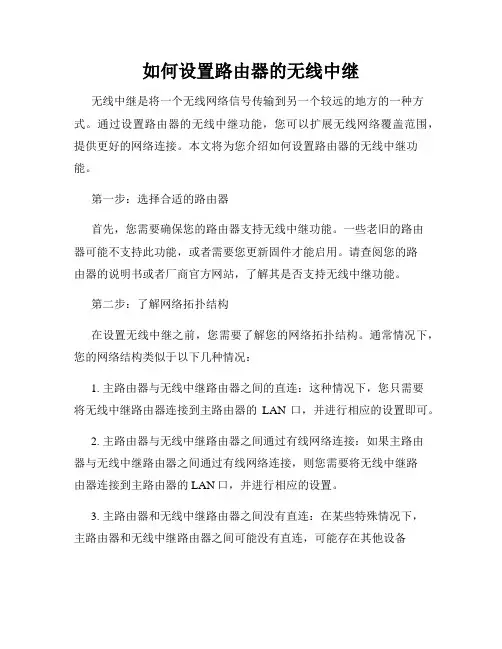
如何设置路由器的无线中继无线中继是将一个无线网络信号传输到另一个较远的地方的一种方式。
通过设置路由器的无线中继功能,您可以扩展无线网络覆盖范围,提供更好的网络连接。
本文将为您介绍如何设置路由器的无线中继功能。
第一步:选择合适的路由器首先,您需要确保您的路由器支持无线中继功能。
一些老旧的路由器可能不支持此功能,或者需要您更新固件才能启用。
请查阅您的路由器的说明书或者厂商官方网站,了解其是否支持无线中继功能。
第二步:了解网络拓扑结构在设置无线中继之前,您需要了解您的网络拓扑结构。
通常情况下,您的网络结构类似于以下几种情况:1. 主路由器与无线中继路由器之间的直连:这种情况下,您只需要将无线中继路由器连接到主路由器的LAN口,并进行相应的设置即可。
2. 主路由器与无线中继路由器之间通过有线网络连接:如果主路由器与无线中继路由器之间通过有线网络连接,则您需要将无线中继路由器连接到主路由器的LAN口,并进行相应的设置。
3. 主路由器和无线中继路由器之间没有直连:在某些特殊情况下,主路由器和无线中继路由器之间可能没有直连,可能存在其他设备(例如交换机)来连接它们。
在这种情况下,您需要将无线中继路由器连接到这个中间设备,并进行相应的设置。
第三步:进入路由器管理界面打开您的浏览器,在地址栏中输入路由器的管理IP地址,并按下Enter键。
在登录页面中,输入您的用户名和密码,并点击登录。
如果您没有更改过默认的用户名和密码,可以在路由器说明书中找到默认的登录凭据。
第四步:启用无线中继功能一旦您成功登录到路由器的管理界面,您需要找到并进入无线设置或者无线功能页面。
在这个页面中,您应该能够找到无线中继或者扩展无线网络的选项。
根据您的路由器型号和固件版本的不同,具体的选项名称可能会有所不同。
启用无线中继功能后,您可能需要配置一些其他的参数,如无线信道、信号强度、网络名称(SSID)等。
您可以根据自己的需要和实际情况进行相应的设置。
如何设置无线路由器的无线中继模式无线中继模式是一种常用的网络扩展方法,它可以帮助我们扩大网络覆盖范围,提供更好的无线信号。
本文将介绍如何设置无线路由器的无线中继模式。
1. 确认设备兼容性在设置无线中继模式之前,首先要确保你的无线路由器支持该功能。
在设备的说明书或官方网站上查找相关信息,确认该路由器是否具备无线中继模式的功能。
2. 进入路由器设置页面无线路由器的设置页面通常可以通过浏览器访问。
打开你的浏览器,输入默认的IP地址(或者是你手动设置的IP地址),按下回车键,即可进入路由器的设置页面。
3. 登录路由器管理界面在进入设置页面后,你需要输入正确的用户名和密码以登录路由器的管理界面。
默认情况下,用户名和密码是 admin/admin 或者admin/password。
如果你曾经修改过登录信息,请使用新的用户名和密码登录。
4. 找到无线中继设置选项一旦成功登录路由器管理界面,找到无线设置选项。
该选项可能在菜单栏的“无线设置”、“无线网络”或者“无线功能”下面。
不同品牌和型号的路由器设置页面可能有所不同,但你可以通过阅读说明书或查找相关教程来找到正确的选项。
5. 启用无线中继模式在无线设置选项中,找到无线中继模式的设置。
通常,该选项会被标记为“中继”、“无线中继”或者“Repeater”等。
点击该选项并将其设置为“启用”或者“开启”。
6. 配置中继参数一旦启用无线中继模式,你需要配置相关的中继参数。
大多数路由器会要求你输入目标无线网络的名称(SSID)以及密码。
确保输入正确的信息,并点击“保存”或“应用”以完成配置。
7. 重启路由器在完成配置后,建议重启一下路由器。
重启可以将设置生效,并确保无线中继模式顺利启动。
8. 测试无线中继信号现在,你可以通过移动到离路由器较远的位置,并检查是否有稳定的无线信号。
如果有,那么恭喜你,你已成功设置了无线中继模式。
如果没有,你可以尝试重新配置或者查找其他解决方案。
dlink无线中继设置无线分布式系统的无线中继模式,就是在WDS上可以让无线AP之间通过无线信号进行桥接中继,在这同时并不影响其无线AP覆盖的功能,提供了全新的无线组网模式。
那么dlink无线中继怎么设置?店铺整理了相关资料,给大家介绍下设置DLINK路由器中继的步骤。
dlink无线中继设置步骤:一、D-link路由器A已经连接上外网,我们要对它进行如下设置1、SSID:无线网络的名称,进入普联路由器A管理界面,在运行状态里可以查看无线网络的SSID和MAC地址,这是我们下面要用到的。
2、无线加密:这里我们采用的加密方式是WPA-PSK/WPA2-PSK,加密算法选择AES,点击无线设置-无线安全设置,可以设置PSK密码,记住它,这也是下面要用到的。
二、D-link路由器A已经设置完成了,下面我们要对B进行设置,也是重点要注意的地方。
1、D-link路由器B在AP模式下默认不开启DHCP服务器,不能为电脑自动分配IP地址,所以还需要配置电脑无线网络连接的IP地址,才能登陆路由器的管理界面,或是采用有线连接的方式,将电脑无线网络连接IP地址设置为192.168.1.X,子网掩码设置为:255.255.255.0,设置完成之后,点击确定生效。
2、连接上路由器后,在IE浏览器中输入192.168.1.253,输入默认登陆帐号及密码admin,打开普联路由器B的管理界面。
3、点击下一步开始设置,弹出无线工作模式设置页面。
4、这里当然选择中继,点击下一步,弹出无线设置页面,点击“扫描”按钮,扫描环境中无线网络,找到路由器A的无线网络名称,点击连接并设置与普联路由器A相同的加密方式和PSK密码。
5、点击下一步,确定重新启动路由器,设置完成,设置完成,电脑的无线网络连接会自动断开,此时普联路由器B是对普联路由器A 的中继放大,电脑搜索到普联路由器B的SSID是A的SSID,并且该网络设置了WPA-PSK/WPA2-PSK无线安全,此时需重新连接到普联路由器B。
无线路由器中继模式设置无线路由器中继模式设置一、介绍无线路由器中继模式(Wireless Router Repeater Mode)是一种配置方式,可以扩展无线网络覆盖范围。
本文将详细说明如何设置无线路由器中继模式,以满足不同环境中的需求。
二、准备工作在开始设置无线路由器中继模式之前,需要做好以下准备工作:1. 了解原始无线网络的配置信息,包括无线网络名称(SSID)和密码。
2. 确认要扩展的无线网络的位置,以确保信号可以正常传输。
3. 确保要用作中继器的无线路由器已经连接到电源并具备正常的工作状态。
三、设置步骤按照以下步骤来设置无线路由器中继模式:1. 连接电脑将你的电脑通过网线连接到你要用作中继器的无线路由器的一个LAN口。
2. 访问路由器设置界面打开一个浏览器窗口,输入无线路由器的默认IP地址(通常为192.168.1.1)并按下回车键。
在弹出的登录界面中,输入管理员用户名和密码,以进入路由器的设置界面。
3. 切换到中继模式在路由器的设置界面中,找到“工作模式”或类似的选项。
选择“中继模式”,然后保存设置。
4. 配置中继器进入中继模式设置界面后,你需要完成以下配置项:a. 选择原始无线网络:在可用的无线网络列表中,选择你想要扩展的原始无线网络。
b. 输入原始无线网络密码:输入原始无线网络的密码,以便中继器可以连接到该网络。
c. 配置中继器无线网络:设置中继器的无线网络名称(SSID)和密码,可以与原始无线网络相同或不同。
5. 保存设置并重启完成中继模式的配置后,保存设置并重启无线路由器。
等待几分钟,直到路由器重新启动完成。
四、测试与优化完成无线路由器中继模式的设置后,可以进行以下测试和优化:1. 在原始无线网络的覆盖范围之外,测试中继器的信号强度,以确保网络信号可以正常传输。
2. 调整中继器的位置,以优化信号强度和覆盖范围。
3. 定期检查中继器的工作状态,确保网络连接稳定。
五、附件本文档未涉及附件内容。
D-LINK 无线路由器桥接
发文者: 柏林 日期:2012-3-26
桥接图: (以2台DIR-612为例做桥接)
实验步骤:
1、登录进入主的DIR-612-A (默认密码为空),电脑让它自己获取IP ,如图:
2、设置主的DIR-612-A的无线参数,如图:
3、设置DIR-612-A的无线中继,如图:
4、主的DIR-612-A做WDS以后,DHCP是默认开启的,如图:
5、登录进入辅的DIR-612-B(默认密码为空),电脑自动获取IP,如图:
6、设置辅的DIR-612-B的无线参数,如图:
7、设置辅DIR-612-B的无线中继,如图:
8、辅的DIR-612-B做WDS以后,DHCP是默认关闭的,如图:
9、在主的DIR-612-A上测试,如图:
10、在辅的612上测试,如图:
测试结果:
DIR-612-A跟DIR-612-B做WDS,OK的。
注:两个DIR-612做WDS的时候,加密方式只能选择WEP;信道不能选择自动也要在同一频道内。
这种桥好处就是无线信号显示名称都是一样,信号不好会自动切换不掉网,坏处是加密方式只能用WEP(容易被破解)。
无线路由器怎么信号中继
中继放大已知路由器的无线网络信号的,实现扩大无线信号覆盖范围、增强无线信号强度的需求,那么你知道无线路由器怎么信号中继吗?下面是店铺整理的一些关于无线路由器信号中继的相关资料,供你参考。
无线路由器信号中继的方法:
配置好电脑IP地址
1.右键点击桌面上的“网上邻居”,选择“属性”
2.右键点击“本地连接”,选择“属性”
3.双击“Internet协议(TCP/IP)”
4.选择“自动获得IP地址”,“自动获取DNS服务器地址”,确定即可
配置路由器上网方式为DHCP
1.在浏览器中输入:19
2.168.0.1 按回车键,在跳转的页面中输入密码默认一般为 admin 点击“确定”
2.点击“高级设置”
3.点击“WAN口设置”选择模式为“DHCP”,确定
扫描需要中继的wifi信号
点击“WAN介质类型”扫描添加需要中继的WIFI信号
查看是否中继成功
如果WAN口状态显示“已连接”,则证明中继成功。
无线路由器信号中继的。
dlink中继设置推荐文章怎么设置DLINK无线中继热度:dlink路由器怎么设置中继热度: dlink路由器中继设置热度: dlink怎么设置无线中继器热度:qq在线客服设置图文教程热度:路由器信号中继,增加远距离无线传输速率,使较远处也能够方便快捷地使用无线上网。
但是也还有不少用户是不知道dlink中继怎么设置,店铺为大家分享了具体操作方法,希望能帮助到大家。
dlink中继设置参考以下操作:配置方法:没有说明的均为出厂默认设置。
1、 r1的ip地址设置为192.168.0.1;r2的ip设置为192.168.0.22、 r1和r2 的SSID,无线加密方式、加密密码必须相同3、 r1和r2的无线设置里面的WMM设置为不公布。
4、 r1和r2的信道必须设置相同,小编设置为6.5、 R1的DHCP服务打开,r2的DHCP服务关闭。
6、在设置选项里的WDS设置中,r1的mac1地址填写r2的无线网络MAC地址(在r2的状态选项中查询到);r2的mac1地址填写r1的无线网络MAC地址(在r1的状态选项中查询到),这个切记,必须填写无线网络的MAC地址,不能填写LAN口或WAN的MAC地址。
7、R1接入internet的设置根据个人接入ISP的方式确定。
小编是静态IP方式。
设置完毕后,应该可以看到两台路由器的WDS连接状态为连接。
设置完毕后,应该可以看到两台路由器的WDS连接状态为连接。
最终效果:A点:接台式机有线接入OK;B点:接入另外一台台式机OK,有线方式;在一定范围内,使用笔记本无线接入OK在D-Link的路由器中,无线桥接有3中模式,WDS only、WDS+AP、WDS+AP+router ,分别说明一下,选择WDS后路由器就没有路由功能了,也没有无线信号发出了,用这个模式桥接后,两个路由器的网口接线是可以上网的,并在同一个局域网内,可以相互互访。
WDS+AP:则表示桥接+无线覆盖,但是是没有路由功能的,一般在桥接中副路由选择这个类型,桥接成功后,副路由器的网口和无线信号均可使用。
前言:无线中继即是无线AP在网络连接中起到中继的作用,能实现信号的中继和放大, 从而延伸无线网络的覆盖范围。
如下图:外线连接一台无线路由器,已配置可正常上网,由于无线路由器信号的衰减,在房间的某些角落无线信号很弱,此时可在无线路由器与无线终端设备之间入一台支持中继功能的路由器,从而把无线路由器的信号中继放大。
下例以DIR-612 硬件:B 软件:2.01CN为例
主路由已配置可以正常上网了,此案中主路由器的无线参数如下:
无线SSID:DIR-605mywireless
安全模式:WPA2-PSK
密码类型:自动(TKIP/AES)
无线密钥:12345678
1.网络连线
建议先把电脑用网络连接到路由器四个LAN的任意一口。
2.登陆管理界面
打开IE浏览器,在地址栏输入http://192.168.0.1,用户名:admin,密码不用输入,点击“登陆”。
3. 配置无线中继
点击“高级网络设置”,点击“设置”-“无线设置”-“手动无线连接设置”。
点击“扫描”,点击主路由器的信号,输入主路由器的无线密码。
点击“保存设置”,路由器设置完毕。
4. 验证结果 建议先用网线连接路由器的这台测试可否 5.
1. 2. 3.
4. 5.
注意:中继成功后路由器的管理IP变为192.168.0.50,或由主路由DHCP分配一个IP地址
4.WIFI终端找寻无线信号,此时会找到一个信号变强的DIR-605mywireless 的信号,连接此信号,输入密码,测试上网。